怎样在画图中绘制红黑各半的圆形图
来源:网络收集 点击: 时间:2024-05-05【导读】:
在画图软件中,我们可以使用形状工具创建各种不同的几何图形,今天来介绍一下怎样在画图中绘制红黑各半的圆形图。品牌型号:方正T249 系统版本: windows 10 软件版本:画图2007方法/步骤1/9分步阅读 2/9
2/9 3/9
3/9 4/9
4/9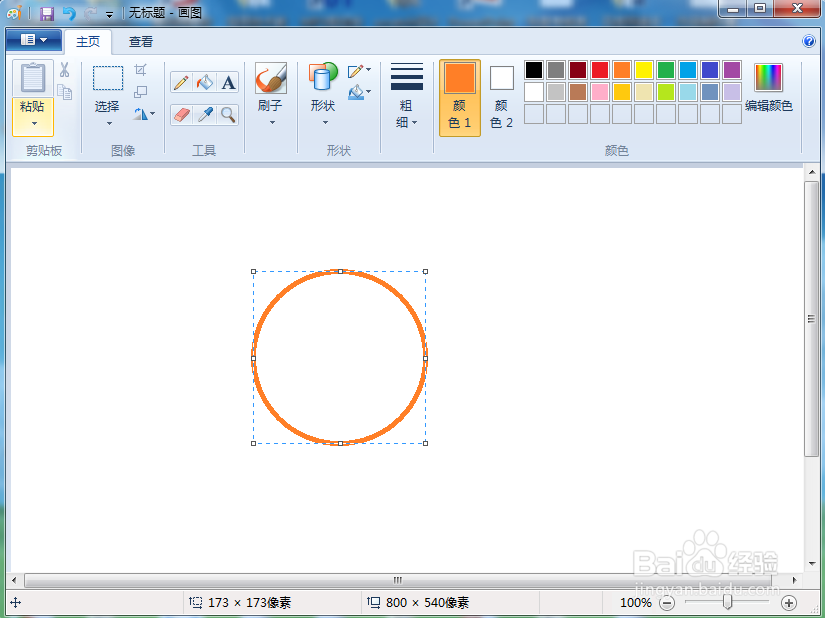 5/9
5/9 6/9
6/9 7/9
7/9 8/9
8/9 9/9
9/9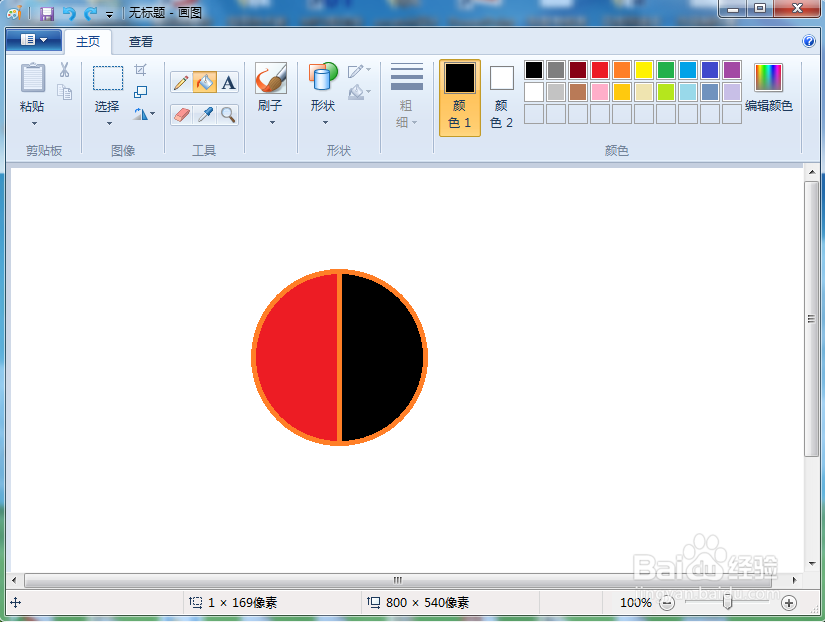 小结:1/1
小结:1/1
打开画图软件,进入它的主界面中;
 2/9
2/9点击橙色,将颜色1设置为橙色;
 3/9
3/9点击形状,选择椭圆工具;
 4/9
4/9结合换档键,按下鼠标左键不放,拖动鼠标,画出一个圆形;
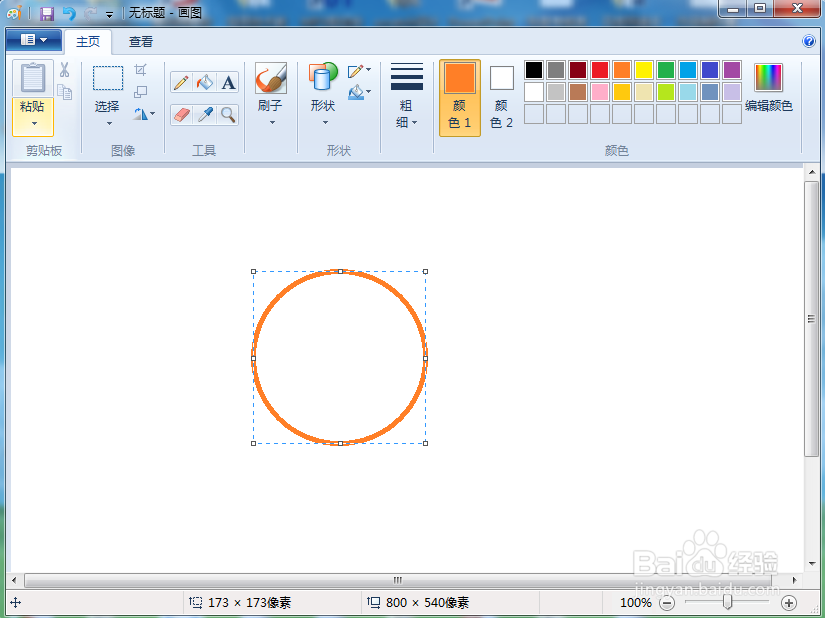 5/9
5/9点击形状,选择直线;
 6/9
6/9画出一条直线,将圆形分成二等分;
 7/9
7/9点击红色,选择用颜色填充工具,在圆形的左半部分点击鼠标左键,填充上红色;
 8/9
8/9点击黑色,选择用颜色填充工具,在圆形的右半部分点击鼠标左键,填充上黑色;
 9/9
9/9我们就在画图中绘制好了一个红黑各半的圆形。
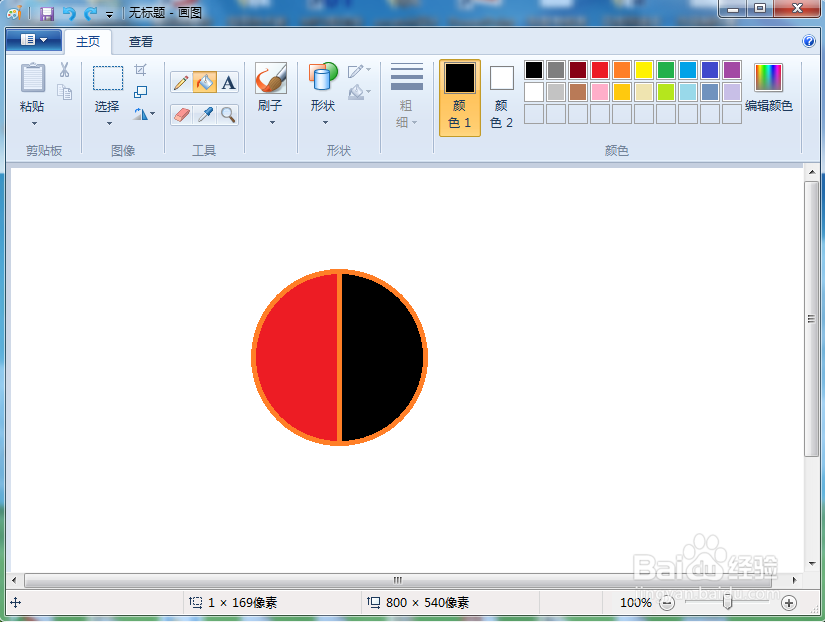 小结:1/1
小结:1/11、打开画图,将颜色1设置为橙色;
2、选择形状中的椭圆,绘制一个圆形;
3、选择形状中的直线,画一条直线,将圆形分成两半;
4、分别给两个半圆填充上红色和黑色。
注意事项画圆形时,要结合换档键画出标准的圆形。
版权声明:
1、本文系转载,版权归原作者所有,旨在传递信息,不代表看本站的观点和立场。
2、本站仅提供信息发布平台,不承担相关法律责任。
3、若侵犯您的版权或隐私,请联系本站管理员删除。
4、文章链接:http://www.1haoku.cn/art_680391.html
上一篇:简笔画女孩画法:寒露女孩
下一篇:怎么用钉钉查老赖?
 订阅
订阅